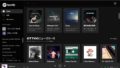楽天モバイルとのコラボキャンペーンで月額基本料が1年間無料になるのに釣られて楽天ひかりに乗り換えました。
そのあたりの経緯はすでに紹介したとおりですが、そうやって開通した楽天ひかり回線でIPv6を利用するための手順を紹介します。
設定以前にとても重要なポイントがあります。
楽天ひかりで【推奨外のルーターを使って】IPv6に接続する手順
楽天ひかりはつい最近全ユーザーがIPv6を使えるようになったばかりで、ネット上にはIPv6接続に関するノウハウがあまり蓄積されていないようです。
公式のサポートページには動作確認済みのルーターで設定する手順が公開されていますが、それ以外の機器で利用できるのかどうかやその手順については個々のユーザーが自力で確認・発見しなければならない状況です。
そこで、この記事ではSynology RT2600acを使って楽天ひかりのIPv6(IPoE/IPv4 over IPv6)を実際に利用できた手順を紹介します。
ちなみに、IPv6の何が良いのかというと、PPPoE接続ではなくIPoE接続を利用できることで混雑時間帯のボトルネックである網終端装置を回避でき、その結果、時間帯によらず安定した速度での通信が期待できることです。
リンク:固定回線でも「ギガ不足」におびえる時代が到来か、トラフィック急増により現場で起きている悲劇とは (2/2)(atmarkIT)
開通が確認されてからでないと利用できない
さて、楽天ひかりでIPv6を利用したいユーザーがまず知っておくべきことは、自宅での開通工事が終わってインターネットへの接続ができるようになった直後の状態では、まだIPv6を利用できないということです。
楽天ひかりのサポートページのFAQに次のように書かれています。
質問
【楽天ひかり】IPv4 over IPv6 (DS-lite)はいつから利用できますか回答
以下の例外の場合を除き、楽天ひかりの「開通日翌日」からIPv6がご利用頂けます
リンク:【楽天ひかり】IPv4 over IPv6(DS-lite)はいつから利用できますか(楽天モバイル株式会社)
実際に試したところ、この「開通日翌日」というのは工事をした翌日の午前0時からというわけではないようです。
また、サポートに問い合わせてみたところ、上のページで例外として挙げられているケース以外でも、開通から1週間ほどIPv6を利用できないケースもあるそうです。そして、いつ利用可能になるかは「ご案内できない」と言われました。不親切。
で、私の経験則では楽天ひかりの会員がアクセスできる「メンバーズステーション」で次の状況を確認できるようになった段階でIPv6の利用が可能になるようです。
それは、メンバーズステーションの会員メニューから「楽天ひかり 回線タイプ変更」の項目を開き、変更の申し込み操作ができる状態になっていることです。
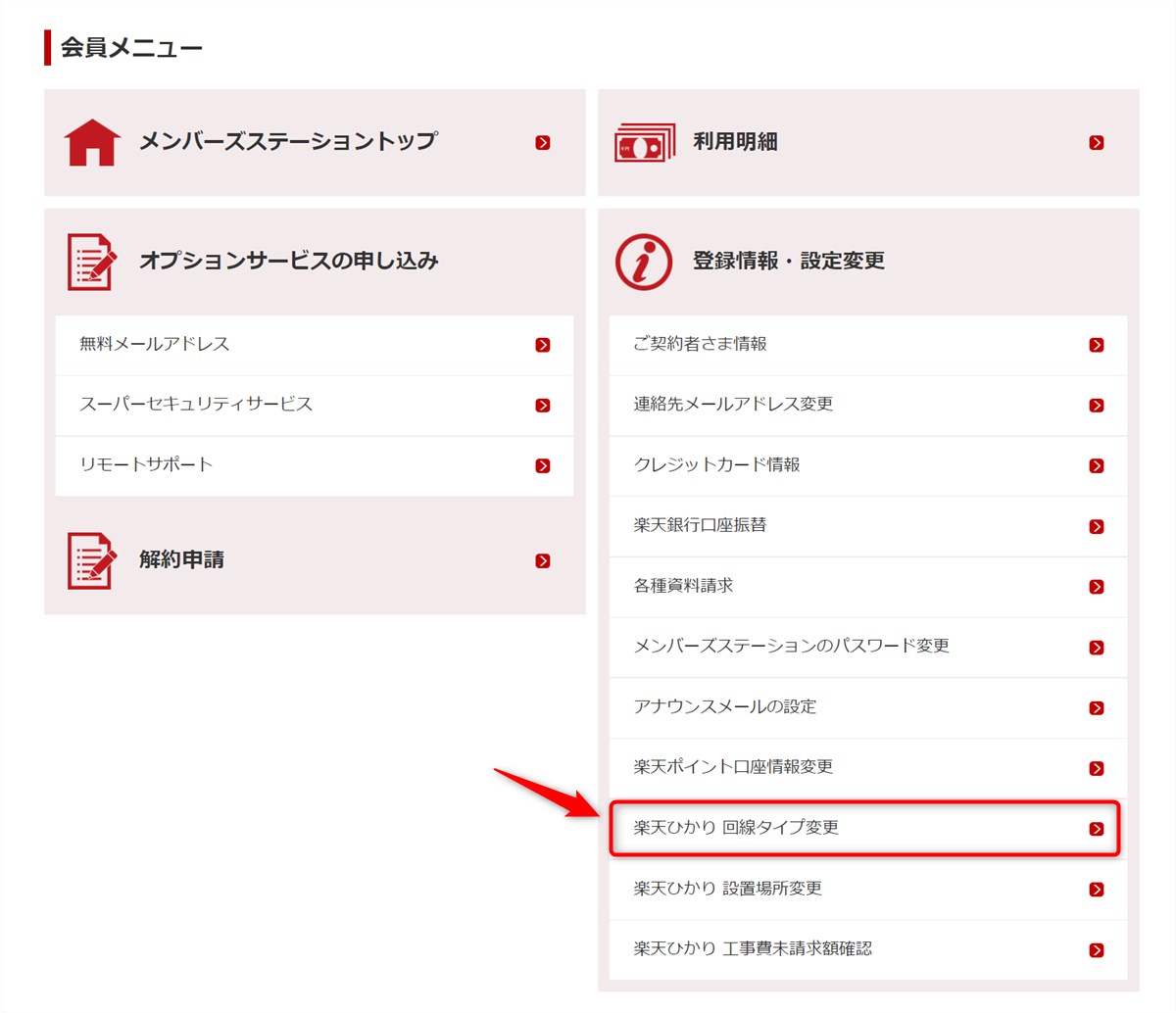
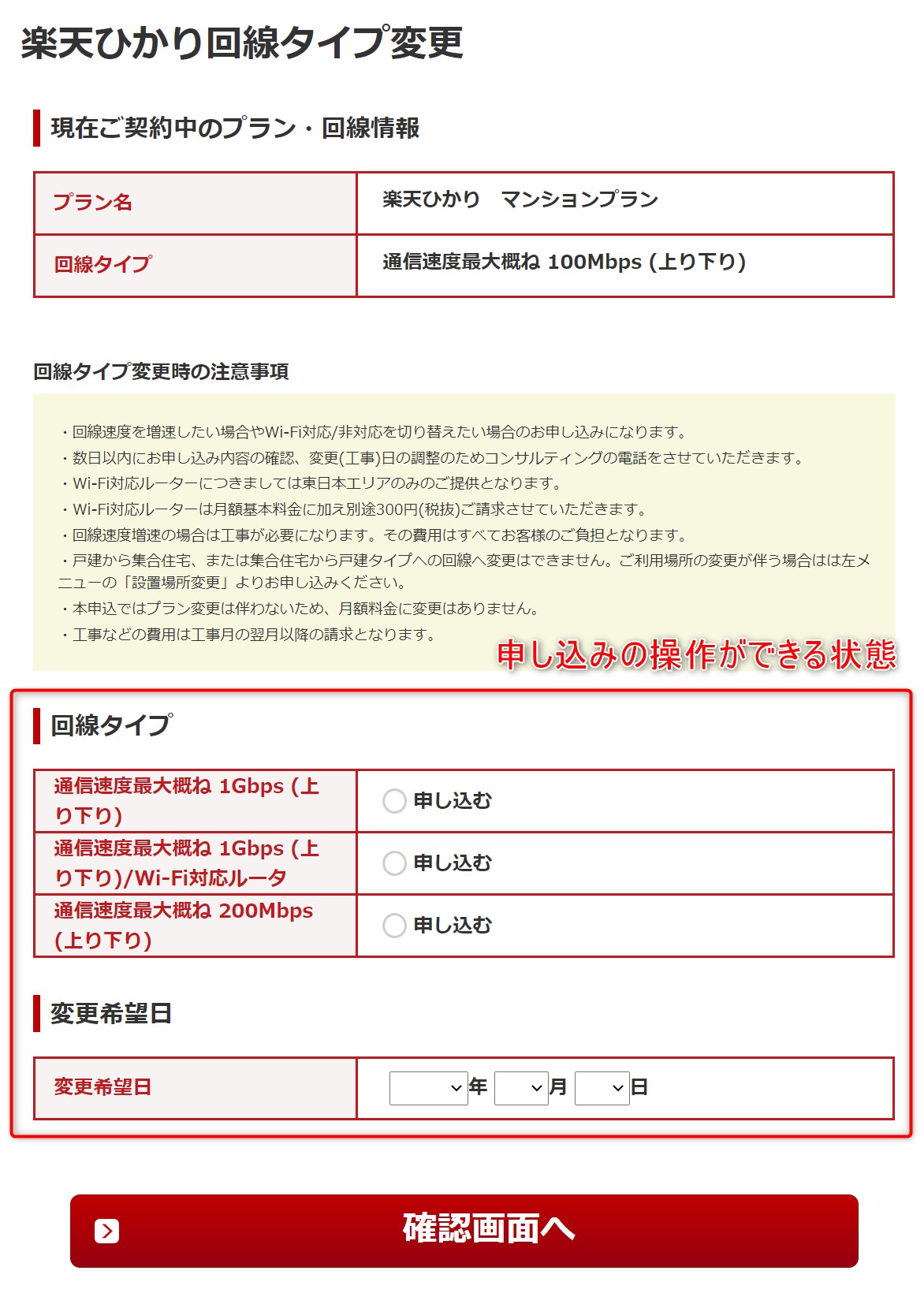
私のケースでは開通翌日の夜9時頃に上記の状態になっているのを確認しました。
そして、こうなるまでは何をどうしてもIPv6では接続できませんでした。
ルーターの設定内容
では、開通翌日以降に上記の状態になったとして、ルーターの設定をどうすればよいかの話です。
楽天ひかりが動作確認しているルーターについては、公式に設定方法が公開されています。
リンク:【IPv6】NEC製ルータの接続設定方法(楽天モバイル株式会社)
リンク:【IPv6】アイ・オー・データ製ルータの接続設定方法(楽天モバイル株式会社)
リンク:【IPv6】バッファロー製ルータの接続設定方法(楽天モバイル株式会社)
リンク:【IPv6】TP-Link製ルータの接続設定方法(楽天モバイル株式会社)
しかし、これら以外のメーカーのルーターを使っている場合は自力で設定を発見しなければなりません。
楽天ひかりでIPv6を利用するにあたり、設定上押さえておくべきポイントは次の項目です。
- 接続タイプは「DS-Lite」を選択
- AFTRアドレスを手動で「dgw.xpass.jp」に設定
- IPv6の設定は、ひかり電話無しなら「IPv6リレー(IPv6ブリッジ)」、ひかり電話有りなら「DHCPv6-PC」
- 必要に応じてDNSサーバーを手動で設定
上記を踏まえて、Synology RT2600acで実際に動作する設定を紹介します。
Synology RT2600acで楽天ひかりのIPv6を利用する設定
ブラウザーからRT2600acの管理画面にアクセスして「ネットワーク センター」を開き、「インターネット」セクションで第一インターフェースの「接続タイプ」「構成タイプ」「AFTRアドレス」を下の画像のとおり設定します。
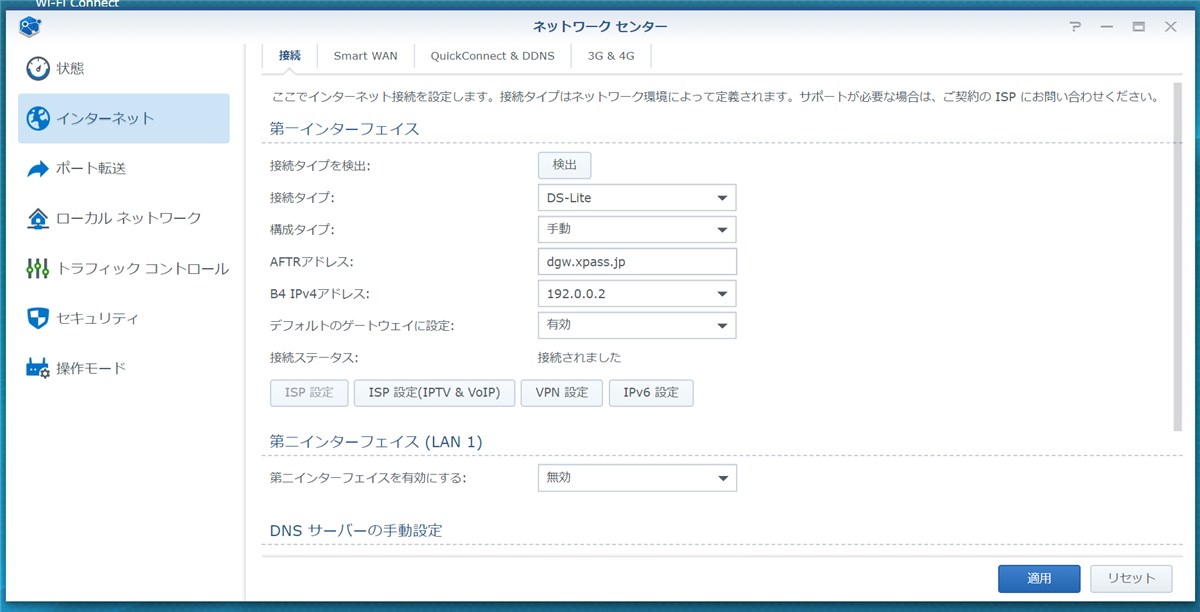
次に、同じ画面の「IPv6 設定」ボタンを押してIPv6設定画面を開き、「IPv6設定」を「IPv6 リレー」にして「OK」で閉じます。
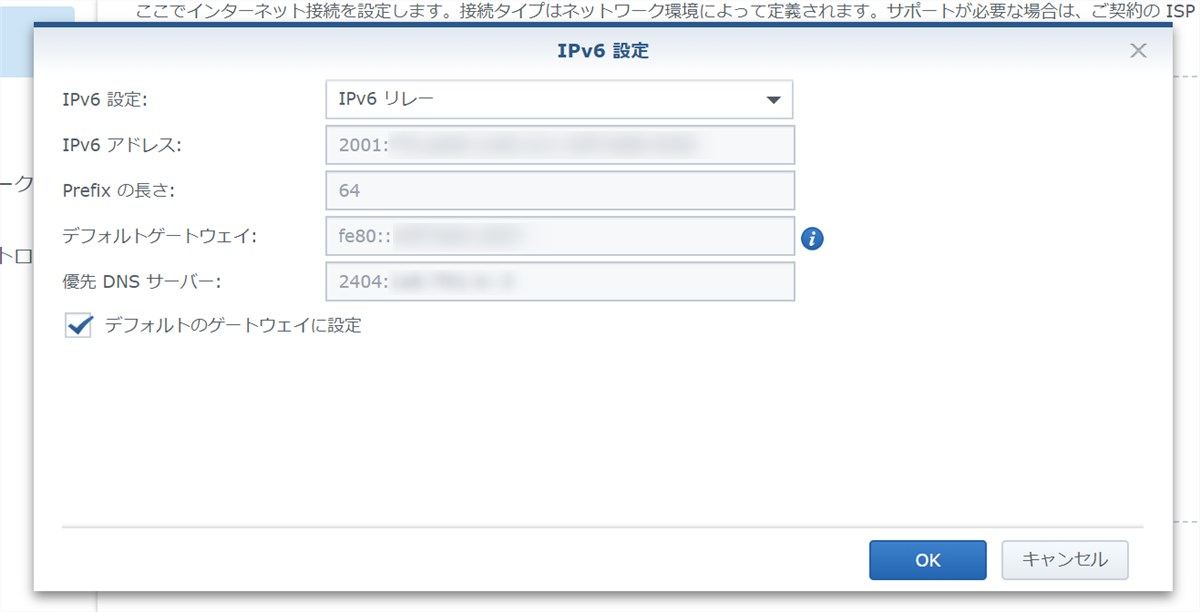
他の項目が空欄だとしても自動的に埋まりますのでそのまま「OK」して大丈夫です。
最後に、再度「ネットワーク センター」の「インターネット」セクションを下にスクロールしてDNSサーバーを指定します。
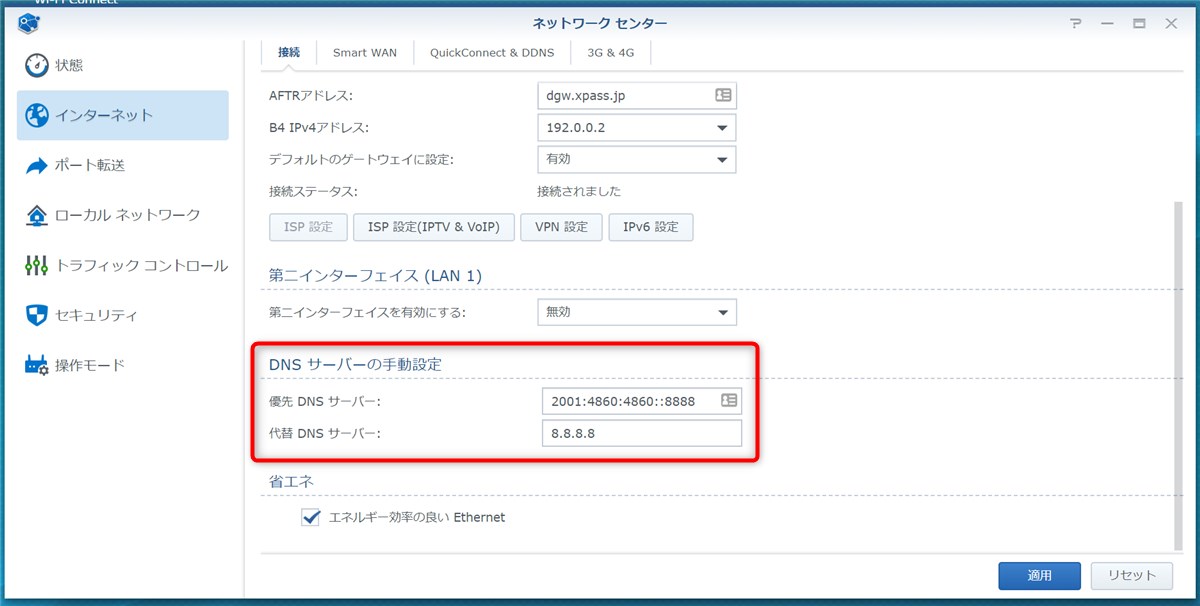
この画面で設定している値はGoogle Public DNSのものです。
(IPv6設定画面に表示されるDNSサーバーのアドレスを指定した場合はうまく動作しませんでした)
以上の設定ができたら「適用」すれば設定は完了です。
うまくいけば「ネットワーク センター」の「状態」セクションでIPv4、IPv6ともに「接続済」の表示になります。
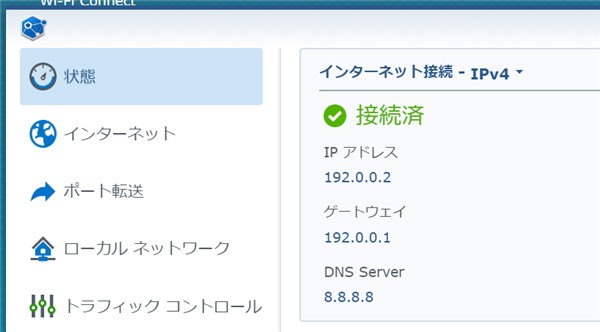
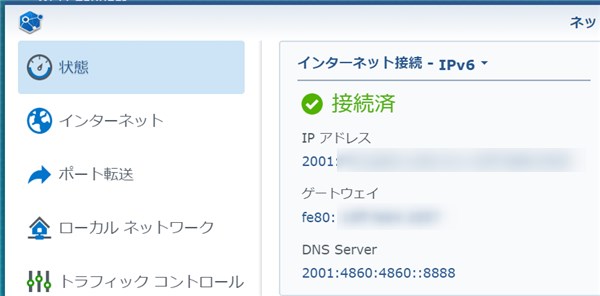
以上が楽天ひかりでIPv6接続を行うための手順です。
お困りになっている方の参考にしていただければと思います。